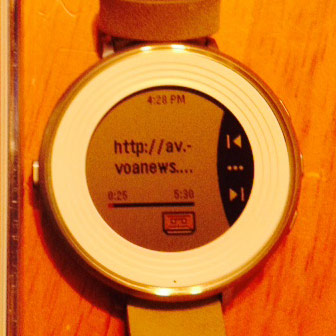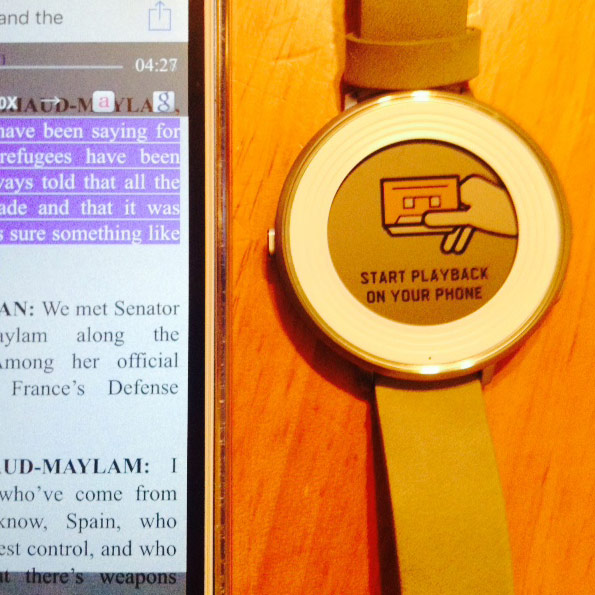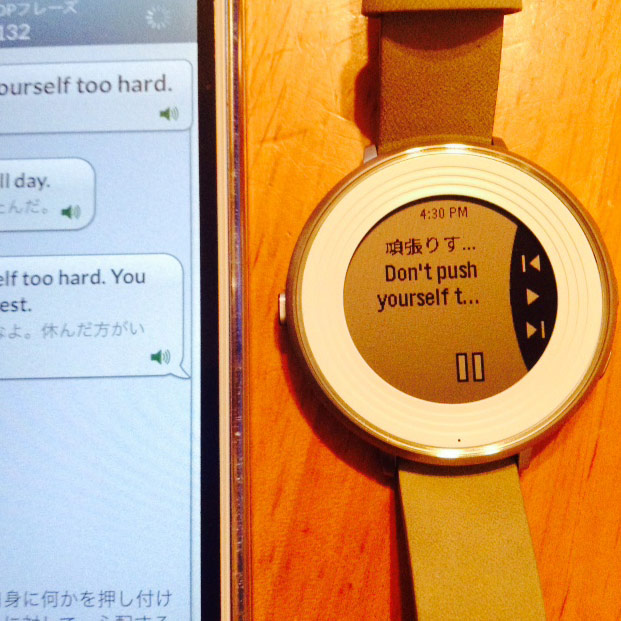標準でついてるやつです。
おもしろいので研究してます。
右側にコントロールボタンが表示されるのですが、それが再生アプリによって微妙に違います。
iOSについてるミュージックアプリ・Podcastアプリ・Audible・Safariのページ内再生などは右側中央ボタンが「…」になってます。
SafariでVOAサイト内のMP3再生中。
あいかわらずのぼけぼけ写真ですみません。
Podcastアプリ。
Tuneinもこちらのタイプ。
Audible。
「曲戻し」「曲送り」ボタンは、長押しするとボリューム調整ボタンに変わります。
長押ししすぎるとどんどん音量が変わって行ってしまうので注意。
「…」表示のある中央ボタンを押すと、「音量大」「一時停止」「音量小」ボタンに変わります。
ほかのアプリの場合は、曲戻しと曲送りなのですが、Audibleの場合は30秒戻し・送りになります。
そのほかのアプリは、「曲戻し」「一時停止」「曲送り」ボタンで、「…」表示がありません。
「曲戻し」「曲送り」ボタンを長押しすると、ボリューム調整ボタンに変わります。
Speater。
スポンサーリンク
連携できないときは、こんな表示が出てきます。
PBS(非公式)。
その他、バックグラウンド再生に対応していても、Pebbleと連携できないアプリがあります。
キクタンなど、アルクのアプリはできないものが多そうでした。
意外なところで、おもしろい使い方ができたのが、Real英会話。
自動再生モードにすると、バックグラウンドでも再生できる上に、「曲戻し」「曲送り」ボタンでフレーズ単位の再生操作ができます。
これを機会に、Real英会話を徒歩通勤のお供にしてみます。
ちなみに、Youtubeも操作できました。ちょっと裏技的なやりかたですが。
SafariでYoutubeをいったん再生しておいて、Pebbleのミュージックで操作画面を表示させると、Youtubeのタイトルが表示されています。
Safariを閉じても、バックグラウンド再生が続くので、Pebbleで操作しながらイヤホンでYoutubeの音声のみを聞くといったことができます。
iPhoneでも、下から上にスワイプしてこの画面を出すと、Youtubeのタイトルと操作ボタンが出るので、ここから操作すればバックグラウンド再生ができますよ♪
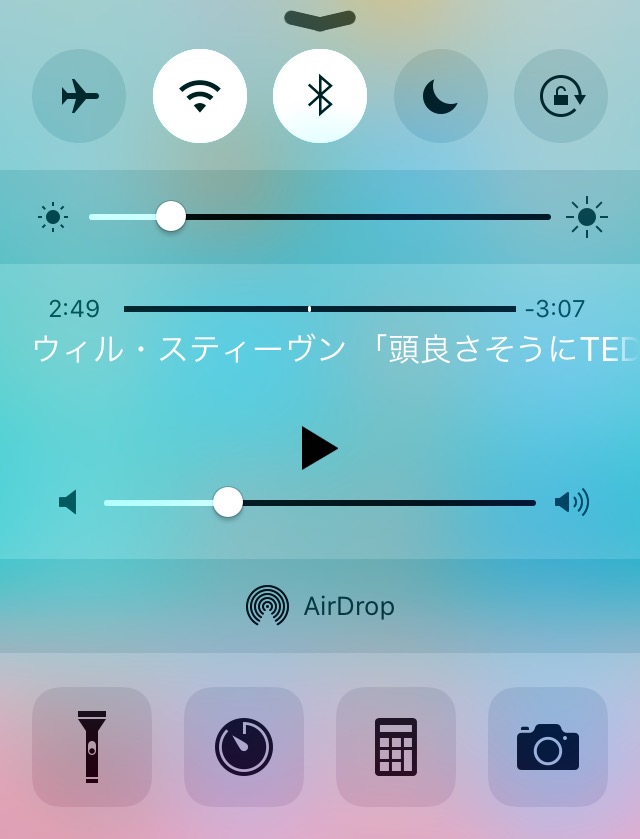
かわいいし便利だし、すっかりハマっております。
次は日本語化や各種設定方法などについて書く予定です。